カスタム特徴量セットの作成¶
モデリング後に カスタム特徴量セットを作成する機能は、以下から利用できます。
| 位置 | 説明 |
|---|---|
| データタブ | 予測モデリング用のポストモデリング特徴量。 |
| 派生モデリングデータタブ | 時系列特徴量の派生プロセスから得られたポストモデリング特徴量。 |
| 特徴量セットタブ | エクスペリメントには、自動作成されたリストとカスタムリストを利用できます。 |
| 特徴量のインパクトのインサイト | インパクトベースの特徴量選択のオプション(予測のみ)。 |
| クラスタリングインサイト | インサイトの表示を変更するか、予測クラスタリングエクスペリメントからリストを作成します。 |
モデリングの前に データ探索ページからカスタムリストを作成する方法も参照してください。
エクスペリメントから作成されたリストは以下の通りであることに注意してください。
- エクスペリメント内で、モデルの再トレーニングやブループリント リポジトリから新しいモデルのトレーニングに使用されます。
- ユースケースのすべてのエクスペリメントにわたってではなく、そのエクスペリメント内でのみ使用できます。
- データ探索ページでは使用できません。
特徴量を追加¶
カスタム特徴量セットを作成するには、上記のタブまたはインサイトのいずれかに移動します。 次に、 特徴量を個別に選択するか、 一括アクションを使用します。 特徴量名列の左側にあるチェックボックスを使用して、選択を追加またはクリアします。
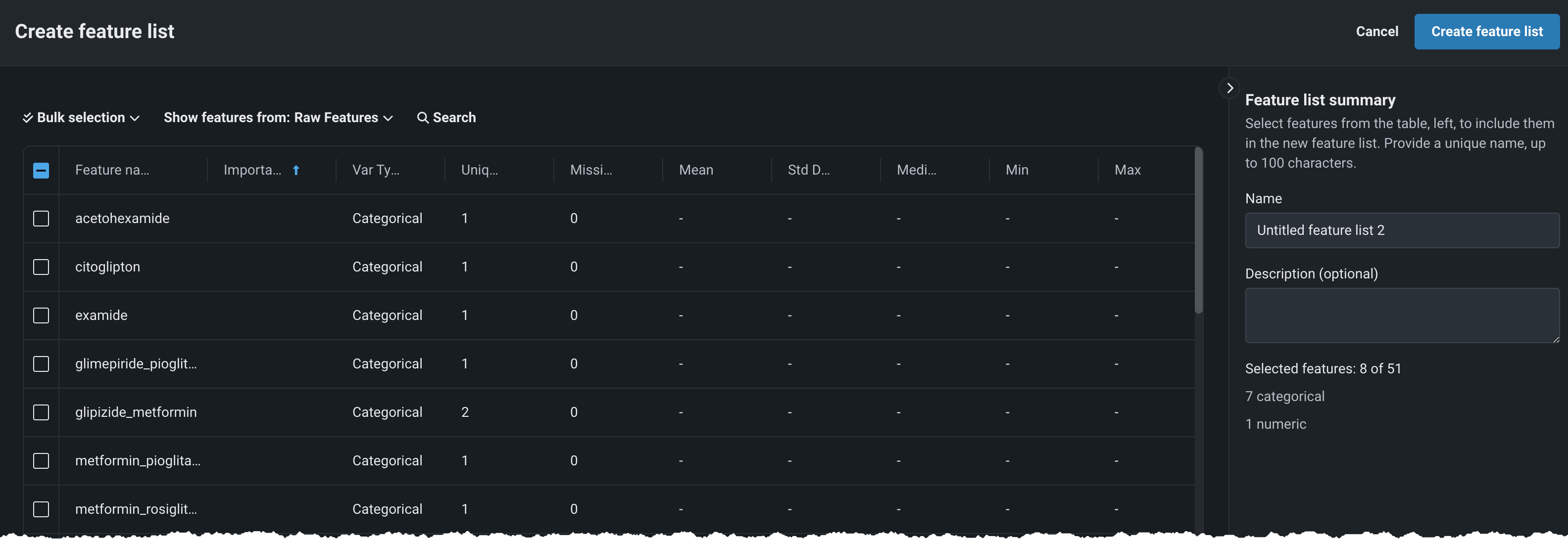
特徴量を個別に選択す¶
特徴量を個別に選択するには:
-
特徴量の表示元:ドロップダウンを使用して、選択可能な表示済み特徴量を変更します。 デフォルトでは、元の特徴量セットから特徴量をリスト表示します。 すべての自動生成されたカスタムリストは、ドロップダウンから使用できます。
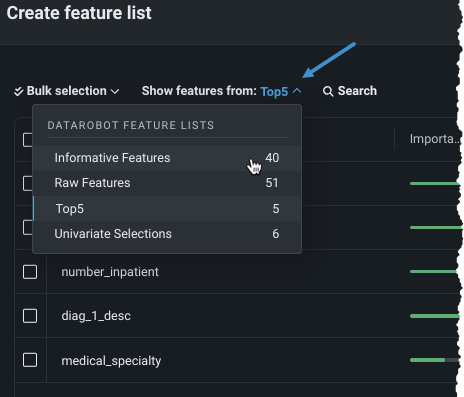
-
特徴量名の左側にあるチェックボックスを使用して、選択を追加または消去します。
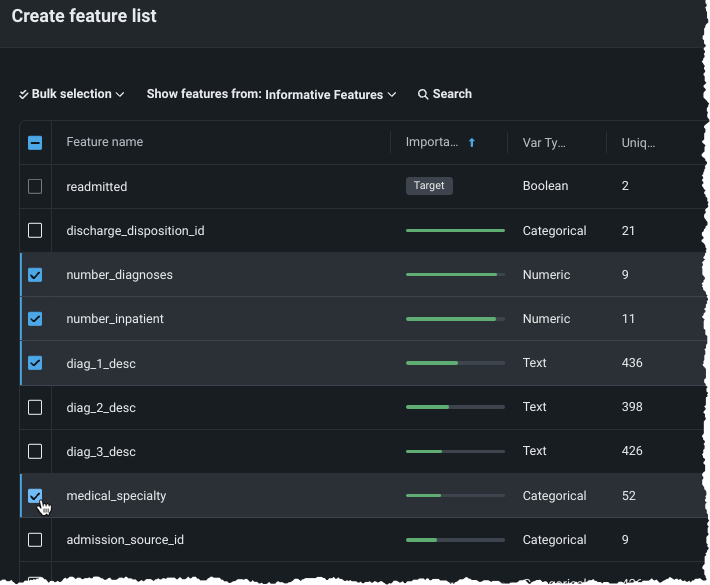
-
オプションで検索フィールドを使用して、特徴量の表示元:の選択範囲で検索文字列に一致する特徴量のみを表示するように更新します。
備考
時系列モデルの新しい特徴量セットを作成する際に、順序付け特徴量を含めることも除外することもできるようになりました。 単調制約リストなど、リストがトレーニングに直接使用されていない場合、順序付け特徴量は必要ありません。
特徴量を個別に選択するには:
-
特徴量の表示元:ドロップダウンを使用して、選択可能な表示済み特徴量を変更します。 デフォルトでは、時系列で抽出された特徴量セットから特徴量をリスト表示します。 すべての自動生成されたカスタムリストは、ドロップダウンから使用できます。
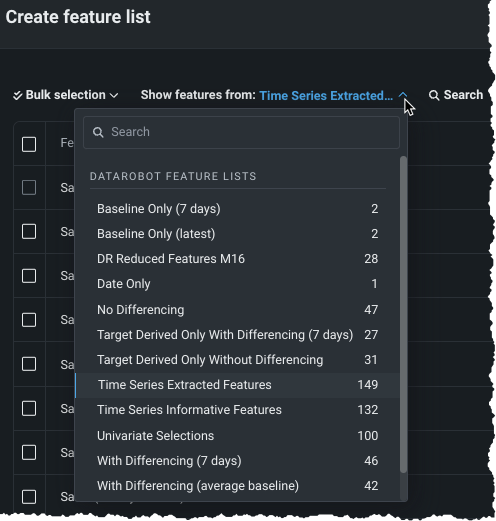
-
(オプション)新しい特徴量セットを使用してモデルをトレーニングする場合は、+ 順序付け特徴量を追加をクリックするか、特徴量の左側にあるチェックボックスをオンにして、順序付け特徴量を追加する必要があります。
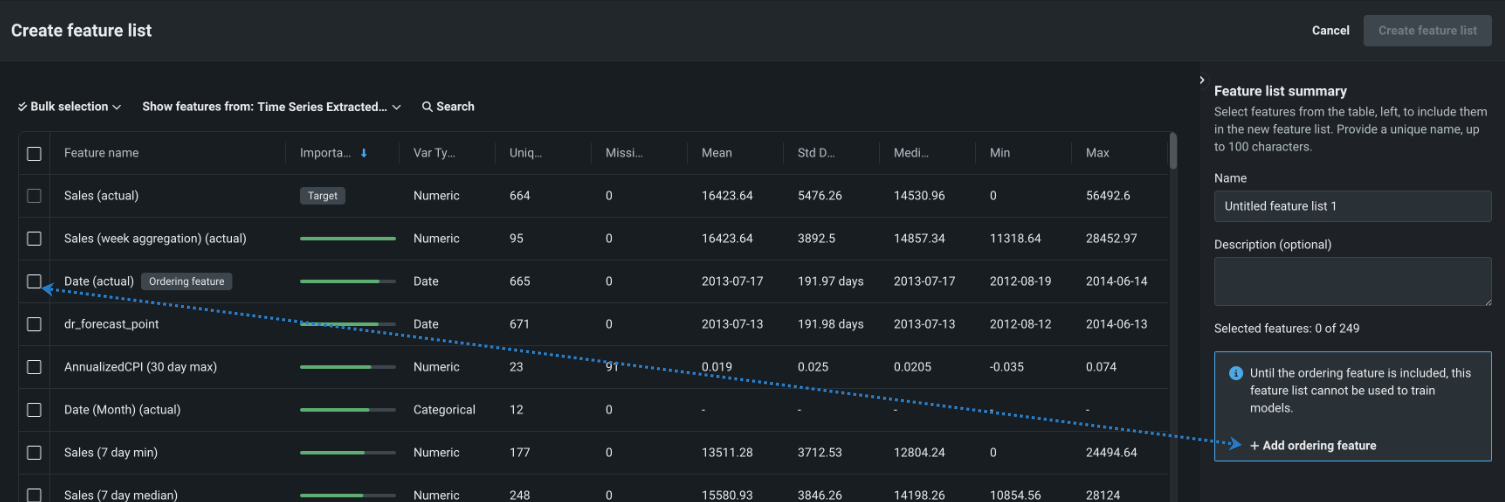
-
特徴量名の左側にあるチェックボックスを使用して、選択を追加または消去します。
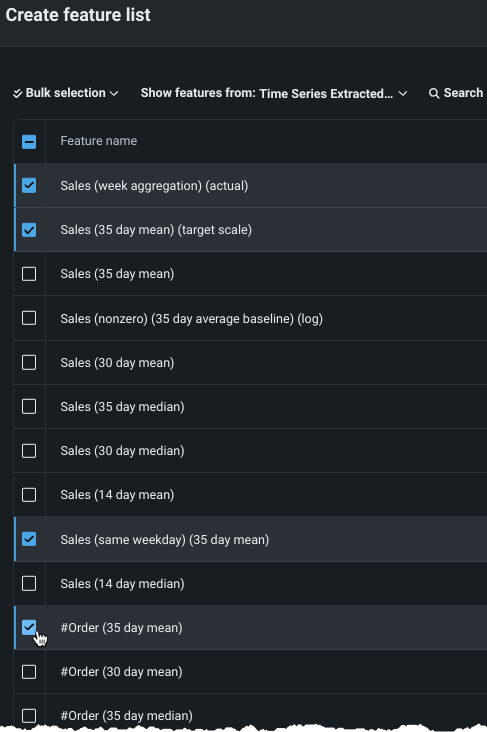
特徴量セットの一括アクション¶
一度に複数の特徴量を追加するには、一括選択ドロップダウンから方法を選択します。
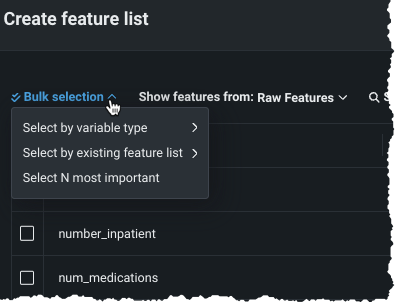
特徴量の型で選択を使用して、選択した特徴量の型のデータセットのすべての特徴量を含むリストを作成します。 選択できる特徴量の型は1つだけですが、その後に他の特徴量(任意の型)を個別に追加することができます。
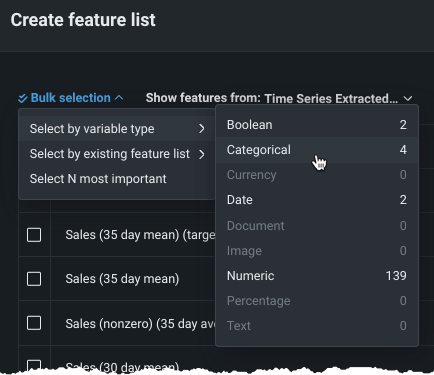
既存の特徴量セットで選択を使用して、選択したセット内のすべての特徴量を追加します。
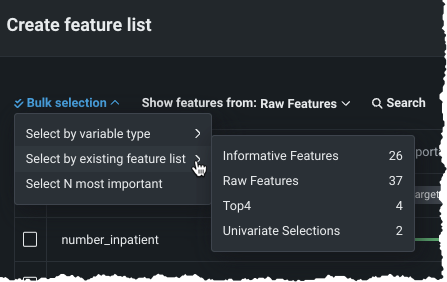
一括アクションは、特徴量の表示元:ドロップダウンの補助的なものであることに注意してください。 たとえば、"Top5"リストから特徴量を表示すると、カスタムリストに追加された5つの特徴量が表示されます。 次に、既存の特徴量セットで選択 > 有用な特徴量(または時系列の有用な特徴量)を使用すると、「有用な特徴量」にも含まれる「上位5」内のすべての特徴量が選択されます。 逆に、特徴量を表示:有用な特徴量に設定し、既存の特徴量セットから選択 > 上位4を選択すると、それら5つの特徴量が選択されます。
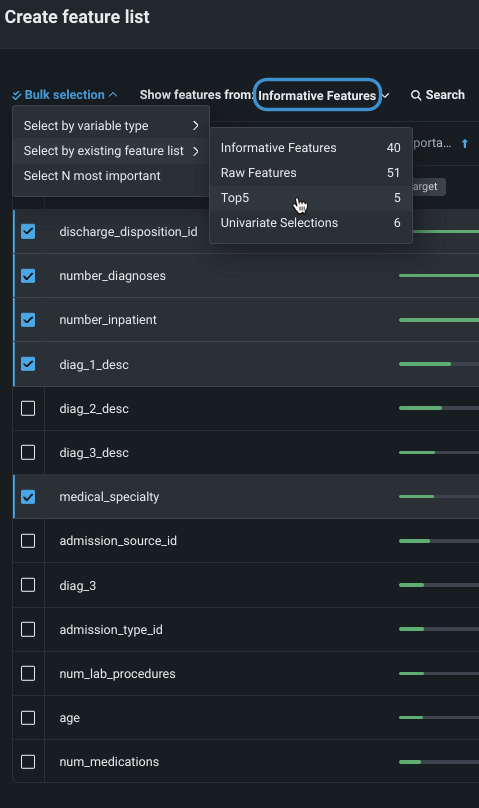
最も重要なN個を選択を使用し、特徴量の表示元:ドロップダウンで選択したリストで使用可能な特徴量から、指定された数の「最も有用性の高い」特徴量を追加します。 有用性スコアは、その特徴量だけを使用してターゲットを予測する場合、特徴量が予測能力の指標を表すターゲットと相関する度合いを示します。

特徴量セットの保存¶
リストのすべての特徴量を選択した後、オプションでリスト名を変更し、特徴量セットのサマリーに説明を入力します。 サマリーには、リストに含まれる特徴量の数とタイプも表示されます。
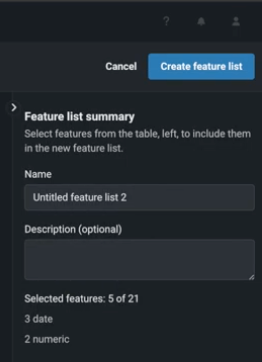
次に、特徴量セットを作成をクリックして情報を保存します。 新しいセットは、特徴量セットタブのリストに表示されます。